微信小程序 图片加载(本地,网路)实例详解
在微信小程序中,要显示一张图片,有两种图片加载方式:
- 加载本地图片
- 加载网络图片
加载本地图片
<image class="widget__arrow" src="/image/arrowright.png" mode="aspectFill"> </image>
src="/image/arrowright.png" 这句就是加载本地图片资源的。想想iOS中的加载本地图片,imageName:,类似。
加载网络图片
微信在加载网络这方面封装的还是很好的,包括语音和视频的加载。直接给'src'这个属性附上地址,它会自动加载。
<image class="image_frame" src="{{imageUrl}}" mode="aspectFill">
</image>
这个imageUrl是在js文件中数据
data:{
imageUrl:"http://img1.3lian.com/2015/w7/85/d/101.jpg"
},
也可以直接写成
<image class="image_frame" src="http://img1.3lian.com/2015/w7/85/d/101.jpg" mode="aspectFill"> </image>
下来就看看image的一些属性
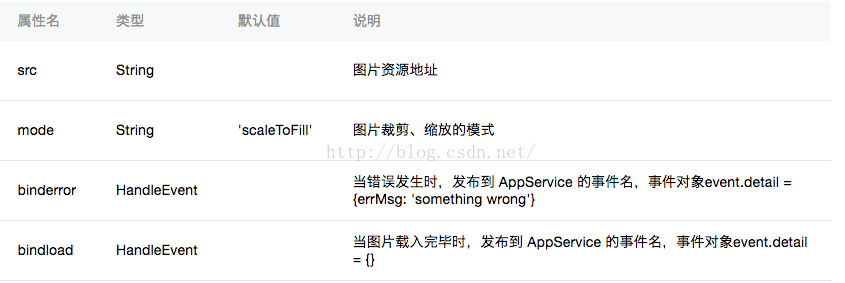
需要注意的是:image组件默认宽度300px、高度225px
src就是上面代码中用到的。
mode有12种模式,其中3种是缩放模式,9种是裁剪模式。
具体说明建议看官方文档,很详细。
很简单就这些。
遗留问题
在实践中,想实现这样一个功能:点击一个按钮,让这个图片重新加载。
不知道怎样可以在js文件中直接操作image。后续学习或许会知道。哪位仁兄知道方法请在留言中不吝赐教。
补充
遗留问题已经找到答案。
在按键的响应方法中直接用setData给imageUrl设定新的地址即可
downLoadImage:function(event){
console.log(event)
var that = this;
this.setData({
imageUrl:"http://h.hiphotos.baidu.com/zhidao/pic/item/6d81800a19d8bc3ed69473cb848ba61ea8d34516.jpg"
})
}
效果如下:

感谢阅读,希望能帮助到大家,谢谢大家对本站的支持!
相关推荐
-
微信小程序开发图片拖拽实例详解
微信小程序开发图片拖拽实例详解 1.编写页面结构:moveimg.wxml <view class="container"> <view class="cnt"> <image class="image-style" src="../uploads/foods.jpg" style="left:{{ballleft}}px;width:{{screenWidth}}px" bi
-
微信小程序选择图片和放大预览图片功能
视频中,老师也是看着官方文档,为学生们讲解,微信提供了系统的方法来选择图片. wx.chooseImage({}) 此方法是用来选择图片的方法,具体使用如下: data: { avatarUrl:null }, 首先在数据中定义接收数据的变量,然后调用方法选择图片,将图片显示出来. bindViewTap:function(){ var that = this; wx.chooseImage({ // 设置最多可以选择的图片张数,默认9,如果我们设置了多张,那么接收时//就不在是单个变量了, c
-
微信小程序图片选择、上传到服务器、预览(PHP)实现实例
微信小程序图片选择.上传到服务器.预览(PHP)实现实例 小程序实现选择图片.预览图片.上传到开发者服务器上 后台使用的tp3.2 图片上传 请求时候的header参考时可以去掉(个人后台验证权限使用) 小程序前端代码: <view class="section"> <form bindsubmit="bindFormSubmit"> <textarea placeholder="请输入问题内容" name=&quo
-
微信小程序 图片宽度自适应的实现
微信小程序 图片宽度自适应的实现 实例代码: wxml 代码: <swiper indicator-dots="{{indicatorDots}}" autoplay="{{autoplay}}" interval="{{interval}}" duration="{{duration}}"> <block wx:for="{{imgUrls}}" wx:key="image&
-
微信小程序 图片绝对定位(背景图片)
微信小程序 图片绝对定位 前言: 在小程序中,有时需要用到背景图片,但是如果使用background-image的话,就无法控制图片的大小,background-image一般用于将图片压缩为1像素的背景图片,然后自动填充铺满.使用背景图片的话,一般使用一些新的view层,如<image class="jxlogo" src="../../image/jx.png"/>等,但是小程序与html类似,一个不同的 css或wxss会占据一个位置,然后接下来的
-
微信小程序 图片上传实例详解
一.了解wx.chooseImage(OBJECT) 二.代码编程 在pages文件里面创建uploadimg文件夹 1.编写页面结构:uploadimg.wxml <view class="container" style="padding:1rem;"> <button type="primary"bindtap="chooseimage">获取图片</button> <image
-
微信小程序 chooseImage选择图片或者拍照
微信小程序 chooseImage选择图片或者拍照 一.使用API wx.chooseImage(OBJECT) var util = require('../../utils/util.js') Page({ data:{ src:"../image/pic4.jpg" }, gotoShow: function(){var _this = this wx.chooseImage({ count: 9, // 最多可以选择的图片张数,默认9 sizeType: ['original'
-
微信小程序图片自适应支持多图实例详解
微信小程序图片自适应支持多图实例详解 微信小程序图片自适应,是一个比较常见的需求,平时我们在WEBView中,只需要设置max-width:100%.在微信里面虽然widthFix也能实现,但有一个缺陷就是图片的宽度值要大于或者等于设定的值,否则就会发生拉伸变形,本文通过另外一种来适应. 首先我们来看看图片组件给的一些说明: 属性名 类型 默认值 说明 src String 图片资源地址 mode String 'scaleToFill' 图片裁剪.缩放的模式 binderror HandleE
-
微信小程序分包加载代码实现方法详解
直接在 "app.json" 中贴入代码 { "pages": [ "pages/Login/xxxx", ], "subpackages":[{ // 这里就是贴入的代码 root值可以任意改 pages同上 "root":"packageA", "pages":[ "pages/Login/bbb", "pages/Login/ccc
-
微信小程序图片加载失败时替换为默认图片的方法
先看一下效果图: 1.第一种情况:单独加载一个图片 index.wxml代码: <image class="userinfo-avatar" src="{{avatar}}" binderror="errorFunction"></image> index.js代码: errorFunction: function(){ this.setData({ avatar: '/image/default.png' }) } 2.
-
微信小程序视图template模板引用的实例详解
微信小程序视图template模板引用的实例详解 WXML 提供两种文件引用方式import和include. include可以将目标文件除了的整个代码引入,相当于是拷贝到include位置 temlate.wxml <template name="tmp_data" > <view class="content"> <!-- 头像 --> <view class="author-date"> &
-
微信小程序之网络请求简单封装实例详解
微信小程序之网络请求简单封装实例详解 在微信小程序中实现网络请求相对于Android来说感觉简单很多,我们只需要使用其提供的API就可以解决网络请求问题. 普通HTTPS请求(wx.request) 上传文件(wx.uploadFile) 下载文件(wx.downloadFile) WebSocket通信(wx.connectSocket) 为了数据安全,微信小程序网络请求只支持https,当然各个参数的含义就不在细说,不熟悉的话可以:可以去阅读官方文档的网络请求api,当我们使用request
-
微信小程序 利用css实现遮罩效果实例详解
微信小程序 利用css实现遮罩效果实例详解 实现效果图: 如图所示,使用css实现小程序的遮罩效果,代码如下 js文件代码: //index.js //获取应用实例 var app = getApp() Page({ data: { flag: false }, a: function(){ this.setData({flag: false}) }, b: function(){ this.setData({flag: true}) } }) wxss文件代码: .b1{position:fi
-
Thinkphp5微信小程序获取用户信息接口的实例详解
Thinkphp5微信小程序获取用户信息接口的实例详解 首先在官网下载示例代码, 选php的, 这里有个坑 官方的php文件,编码是UTF-8+的, 所以要把文件改为UTF-8 然后在Thinkphp5 extend文件夹下建立Wxxcx命名空间,把官方的几个类文件放进去(这里要注意文件夹名, 命名空间名, 类名的, 大小写,一定要一样,官方的文件名和类名大小写不一样) 然后是自己的thinkphp接口代码: <?php /** * Created by PhpStorm. * User: le
-
微信小程序 开发MAP(地图)实例详解
微信小程序 开发MAP(地图)实例详解 在创建MAP(地图)前,请各位小伙伴们认真的去了解微信小程序开发的说明. https://mp.weixin.qq.com/debug/wxadoc/dev/component/map.html#map 了解完MAP(地图)里的属性之后,接下来我们就来创建一个简单的MAP(地图)控件. 第一步:肯定是创建项目.起项目名.项目地址 PS:我这里以index的文件为名 第二步:我们来写 index.wxml 文件的代码 WXML文件代码: <map id=&quo
-
微信小程序之绑定点击事件实例详解
微信小程序之绑定点击事件实例详解 微信小程序出来那么久了,趁着有时间自己研究一下,前阶段看一了一下,但是不允许个人注册,现在已经对个人开放了,所以爱好者们可以自己研究了. 首先,我们看一下如何添加底部的标签栏:在app.json里操作 { "pages":[ //在这里添加页面的路径 "pages/index/index", "pages/logs/logs", "pages/home/home" ], "windo
-
微信小程序移动拖拽视图-movable-view实例详解
JS中的sender参数(sender是事件的传值)前提是只有一个touch移动的时候.多个touch需要在 changedTouches 数组中查找 redclcik:function(sender){ wx.showModal({ title: '点击红色', content: '', }) console.log(sender); }, redmove:function(sender){ console.log(sender); // console.log(sender.changedT
随机推荐
- Hadoop MultipleOutputs输出到多个文件中的实现方法
- swift guard关键字详解及使用
- Vue组件之全局组件与局部组件的使用详解
- android webvie指定视频播放器播放网站视频
- 如何计算多个订单的核销金额
- 详解jQuery的表单验证插件--Validation
- apache服务器全局配置详解(全)
- Python使用微信SDK实现的微信支付功能示例
- JS实现超简单的鼠标拖动效果
- Python 的 with 语句详解
- 对C语言中指针的理解与其基础使用实例
- 如何用C语言去除字符串两边的空字符
- javascript为下拉列表动态添加数据项
- .Net WInform开发笔记(二)Winform程序运行结构图及TCP协议在Winform中的应用
- 实用vbs提醒小程序
- 判断浏览器的js代码
- windwos下使用php连接oracle数据库的过程分享
- IIS下PHP运行环境搭建与网页服务器故障排查方法
- java中double类型运算结果异常的解决方法
- 浅谈Spring Boot 异常处理篇

